1 Wi-Fi信号满格的含义
Wi-Fi信号满格一般表示当前终端能够接收到较强的无线网络信号。
Wi-Fi信号强度是影响用户上网体验的关键因素之一,但是信号强并不能保证网络状态正常或网速良好。这是因为无线网络状态还依赖于周围电磁环境和有线网络状态等因素,周围电磁干扰严重或路由器网线松动都可能导致断网。
2 Wi-Fi信号满格经常断网的可能原因
目前家庭宽带普遍实现了光纤入户,常见家庭Wi-Fi网络结构如图3-1所示。家庭中Wi-Fi网络的覆盖主要依赖于两个设备:光猫(光调制解调器)和无线路由器。光猫负责接收光以太网信号并转换成网络信号输出,无线路由器负责发射和扩展无线网络信号,使用户的终端设备(如手机、笔记本电脑)能够连接Wi-Fi上网。
图2-1 家庭Wi-Fi网络基本结构
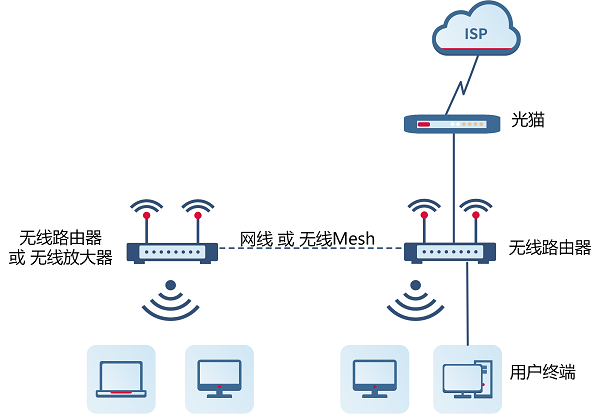
基于家庭Wi-Fi网络的常见结构,Wi-Fi信号满格但经常断网的可能原因包含以下几类。
2.1 光猫问题
光猫出现故障或性能下降,例如光猫接线的接触不良、光猫接收的光信号弱(即光衰大)等,都可能导致Wi-Fi信号满格但断网。
2.2 无线路由器网络异常
若无线路由器自身未接入互联网,也就无法为用户提供可用的Wi-Fi网络。常见故障原因有:
● 无线路由器网线接触不良。
● PPPoE拨号失败。有些网络中,无线路由器必须选用PPPoE方式并输入运营商提供的宽带账号和密码才能上网。如果宽带账号密码错误、宽带账号到期或欠费,都会导致Wi-Fi信号满格但断网。
2.3 无线路由器性能下降
无线路由器硬件故障或性能下降,可能导致Wi-Fi网速变慢甚至断网。常见情况有:
● 路由器工作环境散热不佳。适宜的工作环境才能让设备发挥出最大性能,若环境散热不佳造成无线路由器过热,就可能导致路由器性能下降甚至硬件故障。
● 路由器长时间工作,缓存过多。无线路由器长时间处于24小时无间断工作的状态,会加快设备老化,导致路由器卡顿变慢。
● 路由器型号较老。无线路由器支持的有线接口速率、Wi-Fi协议标准也会影响Wi-Fi速率,如果路由器设计时间比较早,Wi-Fi协议标准过时,性能不足,就可能无法支持部分业务。
2.4 Wi-Fi信号受到电磁干扰
如果路由器附近摆放有电磁炉、微波炉等电器,则电器在工作时产生的磁场会对路由器发射的无线信号造成干扰,影响网络使用。
2.5 Wi-Fi信道拥堵
Wi-Fi的工作频段分为2.4GHz频段和5GHz频段。
如图3-2和图3-3所示,无线局域网标准协议将2.4GHz频段划分为13个相互交叠的信道,而5GHz频段的信道则更加独立。
同一信道下的无线设备越多,无线信号之间的干扰越大;并且不同信道的重叠部分,信号也会相互干扰。
若家中的多个无线路由器(或是自家与左邻右舍的路由器)使用了相同或相互重叠的信道,路由器同时工作时,产生的无线信号之间互相干扰,就可能造成Wi-Fi信号拥堵,从而影响网速,甚至导致断网。
图2-2 2.4GHz频段信道
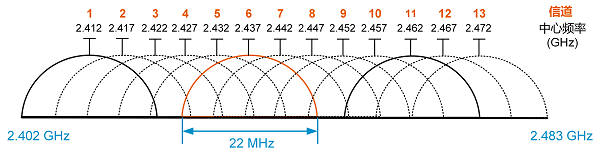
图2-3 5GHz频段信道
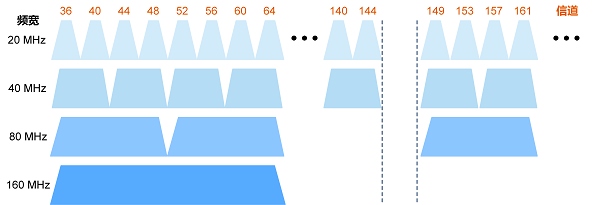
2.6 Wi-Fi被“蹭网”
由于网络带宽资源和路由器带机量的有限,通常连接同一Wi-Fi上网的设备越多,Wi-Fi网速就越慢。若Wi-Fi密码被破解,Wi-Fi被“蹭网”,就可能导致Wi-Fi信号满格但网络体验不佳。
2.7 终端获取IP地址异常
终端连接Wi-Fi时一般默认“自动获取IP”,由无线路由器作为DHCP服务器分配IP地址,若无线路由器关闭DHCP地址池,或地址池内的IP已耗尽,都会导致终端获取不到IP地址,从而无法正常上网。
另外,在办公场景下常出现终端IP地址错误而无法上网的情况,一般是由于局域网中某个接口被私自接入路由器,终端获取到了私接路由器所分配的错误IP地址。
2.8 终端设备被限制上网
为保证Wi-Fi安全,家用 路由器通常具备限制上网设备的功能,例如无线黑白名单。如果连接陌生环境的Wi-Fi后,Wi-Fi信号满格但无法上网;或者连接自家Wi-Fi,但只有部分设备可以正常上网,很可能 是因为路由器后台拉黑了部分终端或者设置了禁止未知设备上网。
2.9 出现远端关联
远端关联是指环境中存在多个 无线设备时,终端“舍近求远”,关联到了远端的无线设备上。由于无线路由器的Wi-Fi发射功率大于手机、笔记本电脑等终端,终端关联到远端路由器后,能够接收到远端路由器发送的信号,但未必有足够的功率将信号回传至远端——在这种情况下,终端发送数据可能出现丢包、错包等异常,即使Wi-Fi信号显示为满格,也无法正常使用网络应用。
图2-4 远端关联示意图
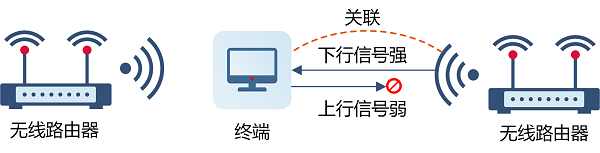
远端无线路由器传递到终端的信号强度大于近端路由器,是终端选择远端进行关联的主要原因。而造成远端路由器信号更强的原因主要有以下几类:
● 远端路由器功率更大。无线路由器的功率越大,Wi-Fi信号的强度和覆盖范围也就越大。若远端路由器的发射功率较大,则传递到终端的信号强度可能大于近端路由器,从而使终端选择远端路由器进行关联。
● 近端路由器受到障碍物阻挡信号。在功率相当的情况下,若近端路由器与终端之间存在障碍物(如墙壁)阻挡,则远端路由器传递到终端的信号就可能更强。
● 近端路由器受到干扰,影响信号质量。在功率相当的情况下,若近端路由器附近有其他无线设备工作在相同信道,Wi-Fi信号就会受到干扰,从而导致终端选择无干扰情况下信号更佳的远端路由器进行关联。
3 排查与解决方法
当我们遇到Wi-Fi信号满格但经常断网的情况该怎么办呢?根据上一章节介绍的可能原因,如果Wi-Fi信号满格经常断网,可按照以下步骤尝试解决。
3.1 确 认宽带账号是否欠费,宽带是否故障
拨打当地运营商热线电话咨询情况(常见运营商及对应号码:电信10000,移动10086,联通10010),若宽带到期或账号欠费请及时缴费,若出现区域断网则等待运营商网络故障恢复后再尝试上网。
3.2 检查光猫是否故障
查看光猫指示灯是否正常,包括系统状态指示灯和接口指示灯。若指示灯状态异常,例如亮红灯,请拨打运营商服务热线进行咨询,联系宽带客服安排专业人员上 门检修。
.png) 注意
注意
● 不同品牌型号的光猫设备存在差异,请参考对应产品的设备说明书确认指示灯状态。
● 发现光猫故障后,请拨打运营商服务热线进行咨询和报修。不建议自行拔插光猫线缆或重启光猫,操作不当可能引起其他故障。
3.3 拔插网线和重启无线路由器
拔下路由器的网线重新连接,确保网线接触良好。此步骤能解决常见的网线接触不良问题。
重启无线路由器,使路由器释放缓存并刷新联网状态。通常无线路由器在开机启动时会自动扫描周围无线环境,选择干扰最小的信道发射Wi-Fi(需支持智能信道选择,如RG-EW1200G PRO),能解决部分无线干扰问题。
若无线路由器支持定时重启,建议开启并设置重启时间为凌晨或无人使用网络的时间段,以保障设备的工作性能。
以睿易家用无线路由器为例:登录路由器管理页面,选择[更多]>> [系统管理]>> [定时重启]。
图3-1 设置定时重启
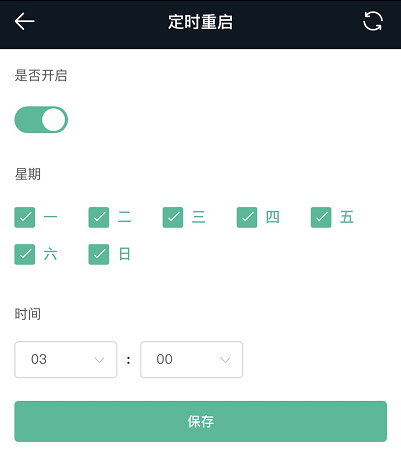
3.4 检查无线路由器的上网方式
上网方式需根据当地网络运营商的要求进行设置。办理宽带时一般会有宽带师傅上门安装和配置,但如果后来更换了路由器或路由器恢复出厂设置,就需要重新配置上网,否则无法正常使用网络。
可以登录路由器管理页面,尝试重新设置上网方式。若选用宽带上网(PPPoE)方式,需要输入正确的宽带账号和密码。
以睿易家用无线路由器为例,上网方式的配置页面如图4-2所示:
图3-2 设置上网方式
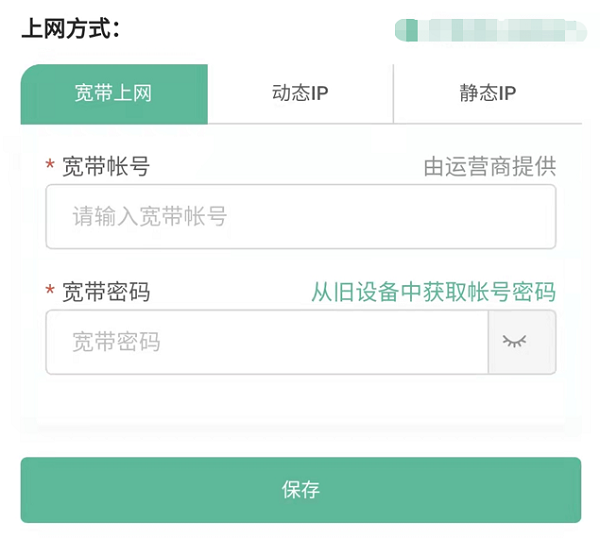
.png) 说明
说明
● 如果忘记了宽带账号密码,可以拨打当地运营商热线电话咨询(常见运营商及号码 :电信10000,移动10086,联通10010)。
● 若按照运营商要求配置完成仍无法上网,请联系运营商咨询情况和进行宽带报修。
3.5 检查路由器黑白名单等上网控制功能
登录无线路由器管理页面,查看终端是否被限制上网。常见的上网控制功能包括“无线黑白名单”和“家长控制”:
● 无线黑名单:名单中的设备将被禁止上网,未加入名单的设备不限制。
● 无线白名单:只有名单中的设备能够上网,未加入名单的设备都禁止。
● 家长控制:支持通过设置断网时段、应用禁用等限制指定设备上网。
以睿易家用无线路由器为例:
无线黑白名单:选择[更多]>> [无线管理]>> [黑白名单],查看终端是否被拉黑,或路由器是否开启了白名单且终端不在白名单中。若配置了相关功能,可以通过删除对应配置来恢复网络。
图3-3 设置无线黑名单
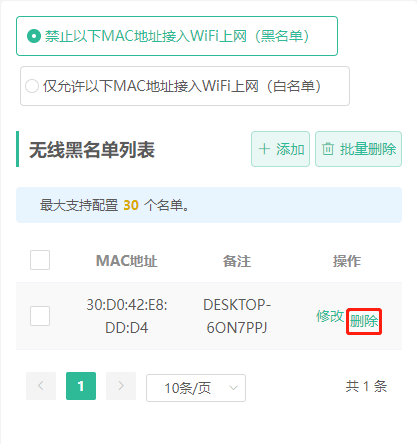
家长控制:选择[更多]>> [儿童上网],查看终端是否开启家长控制功能。若配置了相关功能,可以通过删除对应配置来恢复网络。
图3-4 设置断网时段
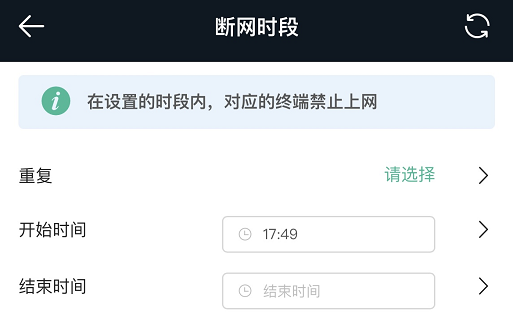
.png) 说明
说明
不同产品和软件版本的页面和功能存在差异,请以实际页面为准。
3.6 检查终端IP获取情况
(1) 连接Wi-Fi后,在Wi-Fi信息页面查看终端是否获取到正确的IP地址。终端IP地址应与路由器DHCP地址池设置的分配IP处于同一网段。
以图4-5为例,当前无线路由器分配给终端的IP地址范围为192.168.110.2~192.168.110.254,则连接Wi-Fi后,终端也应获取到192.168.110.0/24网段的IP地址。
图3-5 查看 DHCP地址池网段
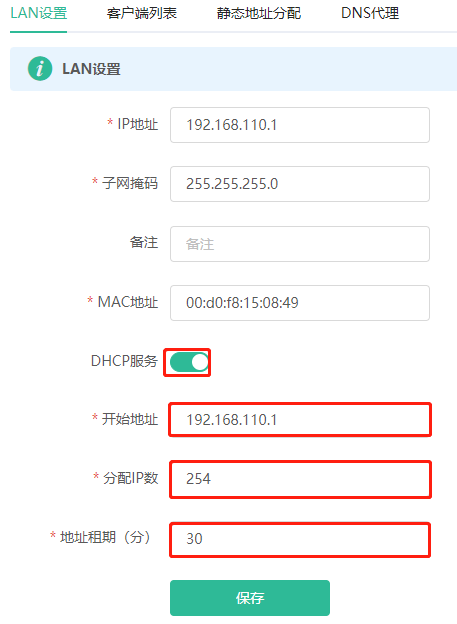
(2) 若终端自动获取到的IP地址不属于上述网段,则需要手动设置终端IP地址为正确网段IP。
图3-6 手动设置终端IP
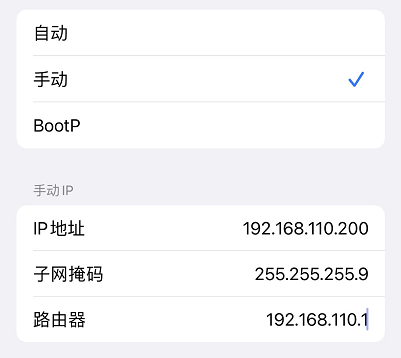
.png) 说明
说明
对于办公场景下私接路由器所导致的Wi-Fi信号满格但断网现象,修改终端IP为正确网段只能解决单个终端的上网问题;如需彻底解决该问题,需断开私接的路由器的LAN口连接,或开启交换机的DHCP Snooping功能。
3.7 检查是否被恶意蹭网
登录无线路由器管理页面可查看到当前连接Wi-Fi的全部用户,若存在未知的设备,则说明可能被“蹭网”了,可通过无线黑名单功能断开Wi-Fi连接并禁止设备上网。
以睿易家用无线路由器为例,在[终端管理]页面可以查看当前连接Wi-Fi的设备信息并拉黑指定设备:
图3-7 无线终端管理
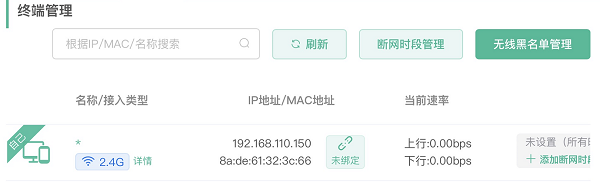
建议设置较为复杂的Wi-Fi密码,并定期修改密码,以防止蹭网。
3.8 调整无线路由器摆放位置
无线路由器的安装位置应远离金属、电器等物体,尽可能放在开阔、较高的中心位置,并避开各种障碍物。若房屋面积较大或结构复杂,可根据实际情况增加无线路由器或无线放大器,拓展Wi-Fi信号覆盖范围。
3.9 优化Wi-Fi信道和功率
.png) 说明
说明
通常无线路由器在启机时能够检测周围无线环境并自动选择合适的信道和功率,在网络无异常的情况下无需手动修改信道和功率参数。
对于环境干扰和信道拥堵引起的“Wi-Fi信号满格经常断网”问题,可通过分析周围的无线环境并手动选择合适的Wi-Fi信道和功率参数来解决。
(1) 手机安装“Wi-Fi魔盒”或其他有Wi-Fi扫描功能的APP,查看干扰分析结果,找到最佳信道。
.png) 说明
说明
除无线路由器外,其他家电、蓝牙等无线设备也大多使用着2.4GHz频段,所以2.4GHz频段信道相较于5GHz频段往往更加拥挤。若无线路由器支持5GHz频段,可尝试手动连接5GHz频段的Wi-Fi信号以提升上网体验。
图3-8 分析Wi-Fi信道
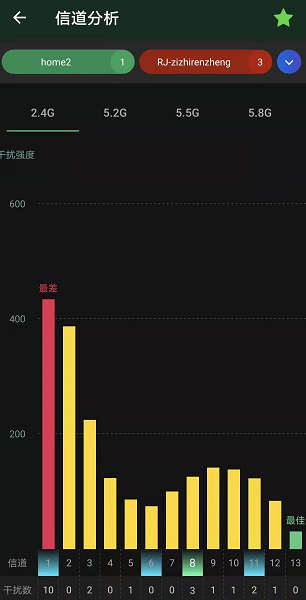
(2) 登录无线路由器管理页面,设置Wi-Fi信道为上述分析得出的最佳信道。若家中有多台无线路由器,应设置为干扰较小的不同信道。
以睿易家用无线路由器为例:选择[更多]>> [信道功率],手动修改信道。
图3-9 设置最佳信道
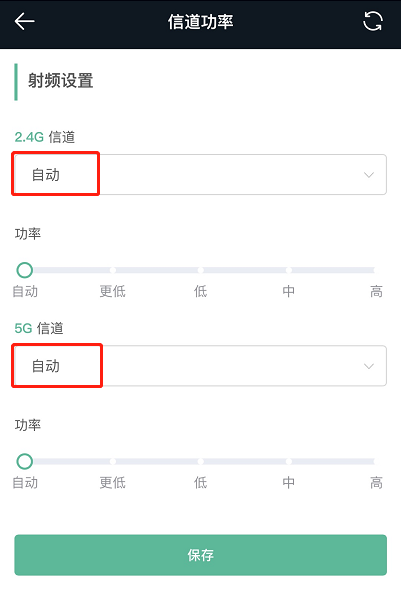
(3) 路由器功率越大,Wi-Fi信号覆盖范围越大,对周围的无线设备的干扰也就越大。在无线设备密集的情况下,可适当调小功率。若家中有多台无线路由器,设备间的功率应相近,避免出现“远端关联”现象。
3.10 更换新一代高性能无线路由器
对于型号较老的无线路由器,如果经常出现Wi-Fi信号满格但断网的情况,且按照以上步骤无法解决,建议更换新一代高性能的无线路由器。
EW3200GX支持新一代Wi-Fi6标准,矩阵式8天线,并发传输速率高达3202Mbps,多用户上网传输速度和抗干扰等上网体验全面飞跃。详情请见睿易官方网站:https://cp.ruijiery.com/cp/ywl-ywlly-ywg/ew3200gx。
相关推荐
wifi信号满格有个感叹号怎么办?
wifi速率低怎么办
第七代无线技术802.11ax详解
干货解读-带你读懂无线802.1x认证
一文读懂Mesh无线组网方案
下一代宿舍无线网,就用极简以太全光智分+












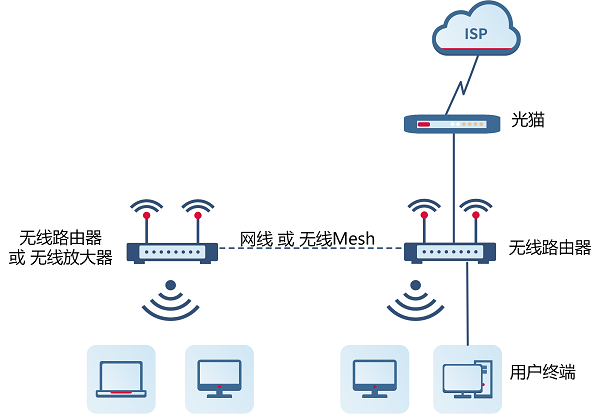
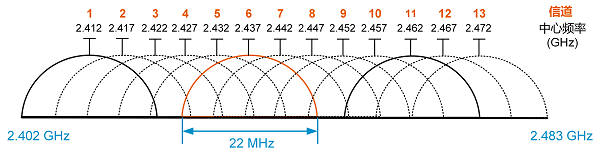
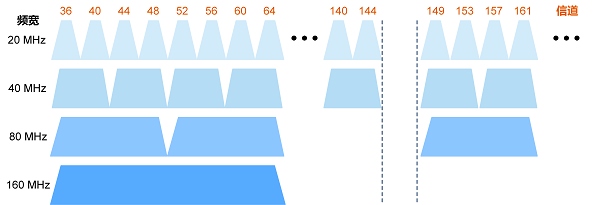
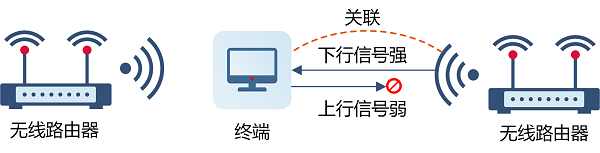
.png) 注意
注意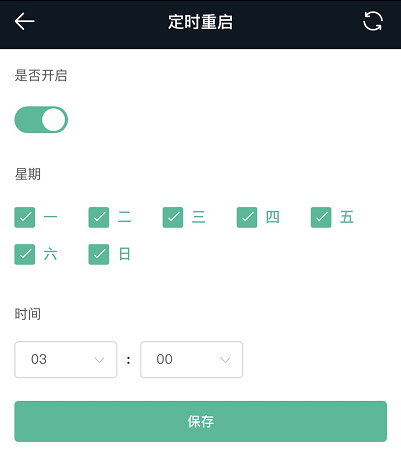
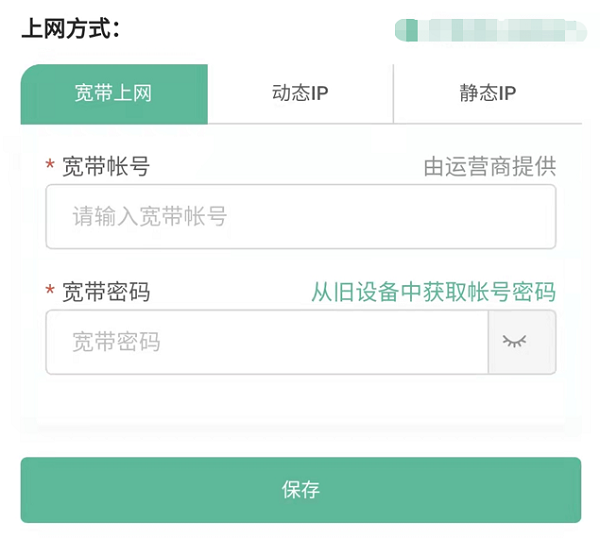
.png)
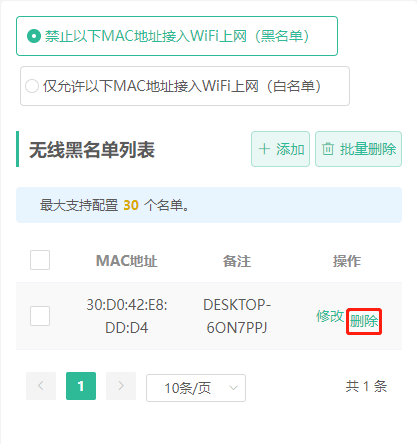
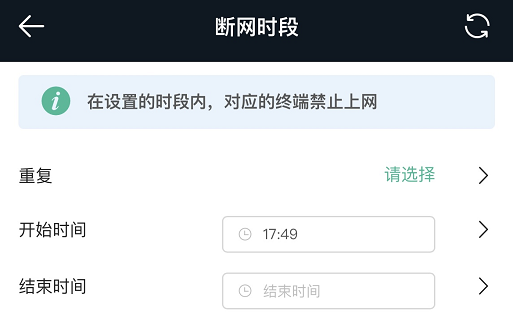
.png)
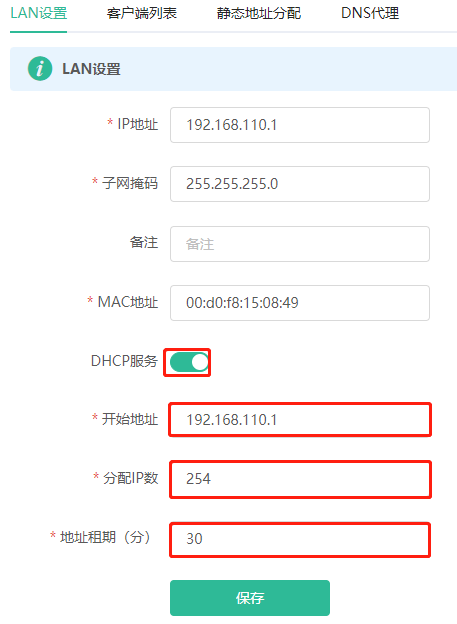
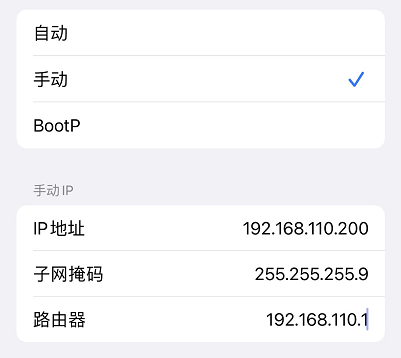
.png) 说明
说明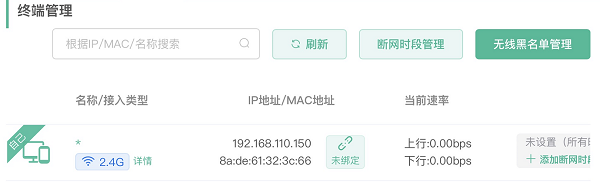
.png)
.png) 说明
说明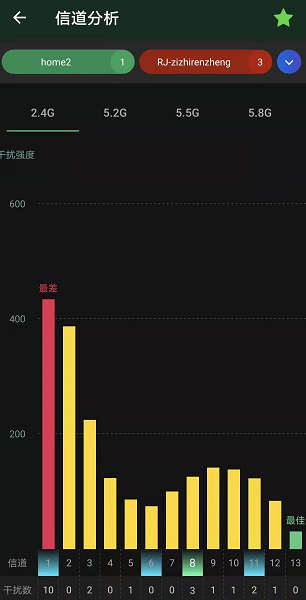
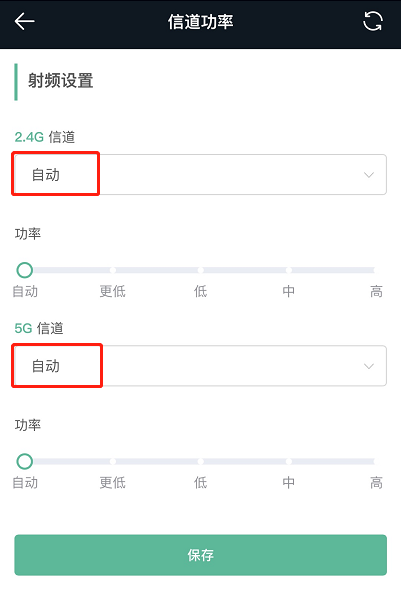

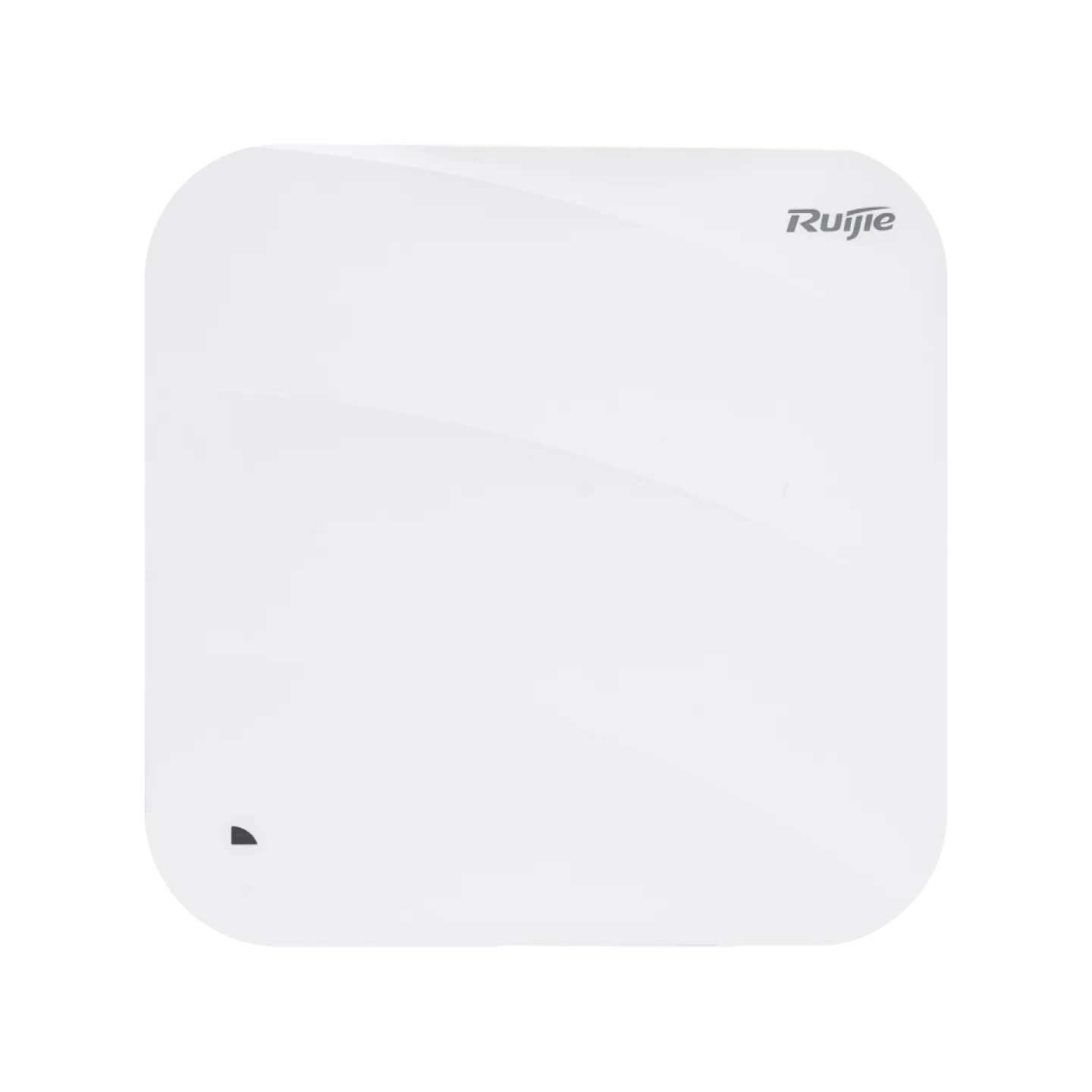
_60f542e9ce8f4a68b961daf2b21e1fd5.webp)







